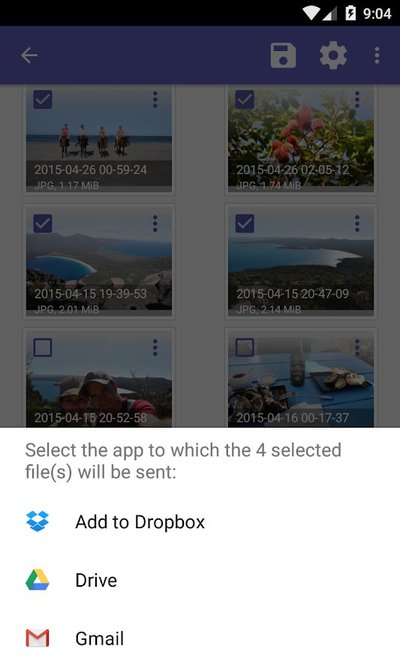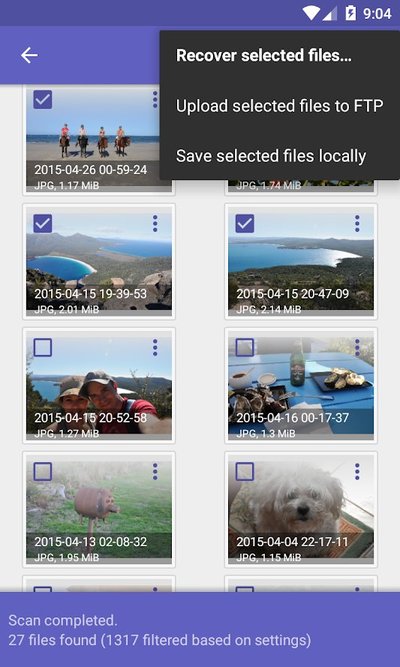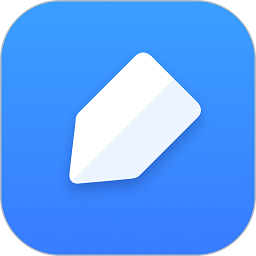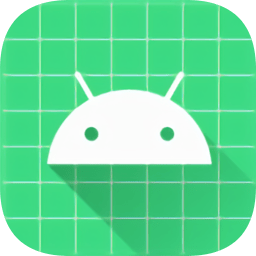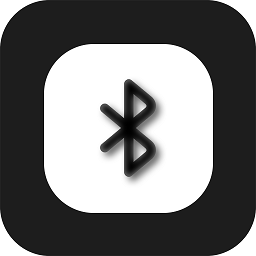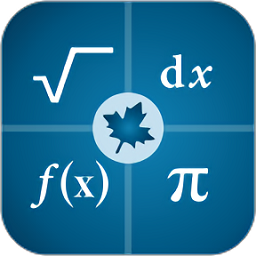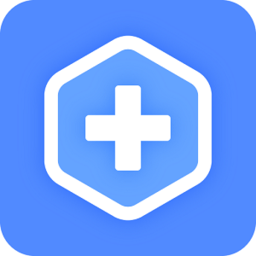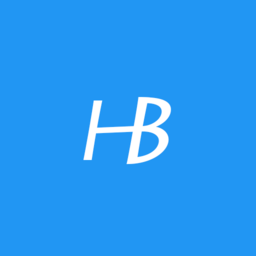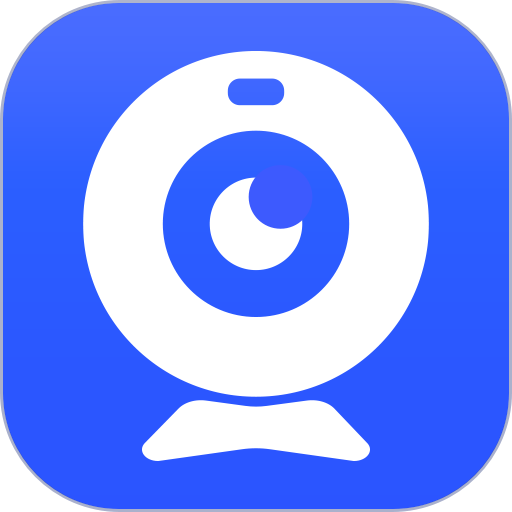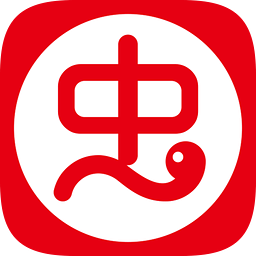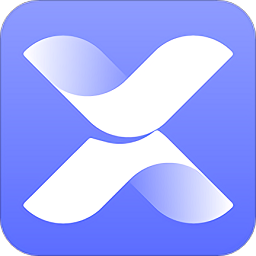软件介绍
diskdigger照片恢复软件是一款主打照片恢复功能的手机软件。强大的照片恢复工具,更好的帮助你解决遇到误删照片的情况,丰富的功能内容加上便捷的操作指引给你带来更好的体验,你还在等什么呢,赶快来下载试试吧!
diskdigger手机版介绍
可以从存储卡或内存中恢复丢失的照片和图像。无需对设备进行Root!* 无论您误删了照片,甚至对存储卡进行了格式化,DiskDigger强大的数据恢复功能都可以找到您丢失的图片,并让您恢复它们。
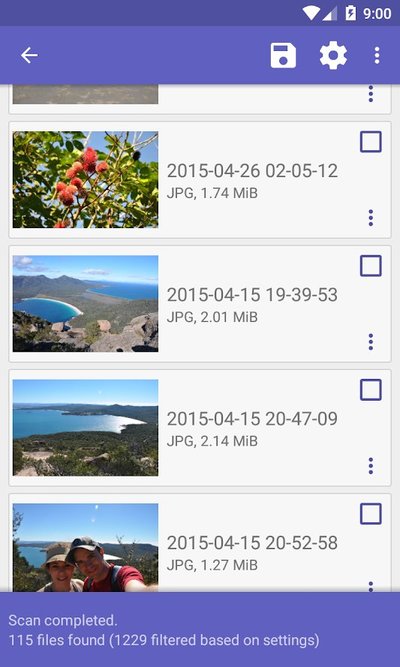
diskdigger客户端特色
您可以直接将您恢复的文件上传到Google云端硬盘、 Dropbox,或通过电子邮件发送。
这款应用程序还允许您将文件保存到您设备上的不同本地文件夹。使用DiskDigger恢复丢失或删除的照片!
如果您的设备未进行Root,那么应用程序将搜索您的缓存和缩略图,对您的已删除照片进行“有限的”扫描。
如果您的设备已经Root,那么应用程序会搜索设备的所有存储空间,寻找照片和视频的任何痕迹!
app亮点
可根据结果在设备上的位置过滤结果,无论该位置是找到结果的文件夹还是大文件。
基本照片扫描完成后,“过滤器”图标应出现在顶部的工具栏中。
如果您点击此图标,您应该会看到可能位置的列表以及在每个位置找到的结果数量。
通过允许您选择文件更有可能所在的位置,这应该有助于搜索特定的可恢复文件。
diskdigger怎么进行使用?
1、下载并且打开进入diskdigger首页,点击开始基本照片扫描;

2、然后系统会自动扫描你手机中可恢复的图片文件,勾选你想要恢复的图片,点击恢复;

3、软件上面为用户们提供了三个恢复位置,应用设备、自定义位置和ftp服务器,我们点击自定义位置;

4、选择恢复后保存图片的文件夹路径,点击选择;

5、之后,系统就会将你恢复的文件自动保存到你选择的文件夹路径;

6、点击手机中的文件管理,选择你保存图片的文件夹,点击进入;

7、这个时候我们就可以看到恢复的图片啦。